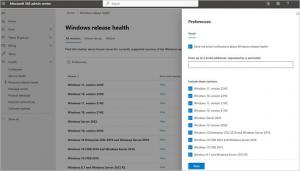Zakažte funkci Aero Snap ve Windows 10
Windows 10 umožňuje lépe ovládat velikost a umístění otevřených oken jejich přetažením k okraji obrazovky. Pokud přetáhnete okno pomocí jeho záhlaví k hornímu okraji obrazovky, bude maximalizováno. Když se kurzor myši dotkne levého nebo pravého okraje obrazovky při přetahování okna, bude přichyceno na levou nebo pravou stranu obrazovky. To však může způsobit nechtěnou změnu velikosti nebo umístění okna. Pokud se vám tato funkce uchopení správce oken nelíbí, možná ji budete chtít úplně zakázat.

Funkci Aero Snap lze vypnout pomocí nastavení Snadný přístup v Ovládacích panelech. Mnoho uživatelů o tomto nastavení neví, protože uživatelské rozhraní Centra usnadnění přístupu je všechno, jen ne snadné. V posledních verzích Windows 10 můžete místo klasického ovládacího panelu použít aplikaci Nastavení. Probereme oba způsoby.
reklama
Chcete-li zakázat Aero Snap ve Windows 10, Udělej následující.
- Otevřeno Nastavení.
- Přejděte na Systém -> Multitasking.
- Vpravo deaktivujte možnost Uspořádejte okna automaticky přetažením do stran nebo rohů obrazovky.

- Tím deaktivujete funkci Snap.
Jsi hotov!
Poznámka: Místo úplného deaktivace funkce Snap můžete upravit možnosti Aero Snap pomocí možností:
- Když přichytím více než jedno okno, automaticky upravím velikost oken (Snap Fill).
- Když přichytím okno, ukaž, co umím přichytit vedle něj (Snap Assist).
- Když změním velikost přichyceného okna, současně změním velikost všech sousedních přichycených oken.
Tyto možnosti lze změnit v Nastavení, když je povolena funkce Snap.
Zakažte Aero Snap pomocí ovládacího panelu ve Windows 10
- Otevřeno Kontrolní panel.
- Přejděte na následující cestu:
Ovládací panely\Snadný přístup\Centrum usnadnění přístupu\Usnadněte používání myši
- Přejděte na konec této stránky. Najdete tam možnost s názvem „Zabránit automatickému uspořádání oken při přesunutí na okraj obrazovky“.
 Zapněte jej a klikněte na Použít. Okamžitě bude funkce Aero Snap deaktivována.
Zapněte jej a klikněte na Použít. Okamžitě bude funkce Aero Snap deaktivována.
Totéž lze provést pomocí Winaero Tweaker. Přejděte na Chování -> Zakázat Aero Snap:
Pomocí této možnosti se vyhnete úpravám registru.
A je to. Funkci Aero Snap můžete kdykoli znovu zapnout zrušením zaškrtnutí výše uvedeného políčka. Podle mého názoru měl Microsoft umožnit uživatelům podržet modifikační klávesu, jako je Ctrl, Alt nebo Shift, při přetahování pro změnu velikosti nebo umístění okna. Tímto způsobem bylo možné zabránit náhodné změně velikosti nebo přemístění, když uživatel pohyboval nebo měnil velikost okna.